
Inhoudsopgave:
- Auteur John Day [email protected].
- Public 2024-01-30 11:15.
- Laatst gewijzigd 2025-01-23 15:01.
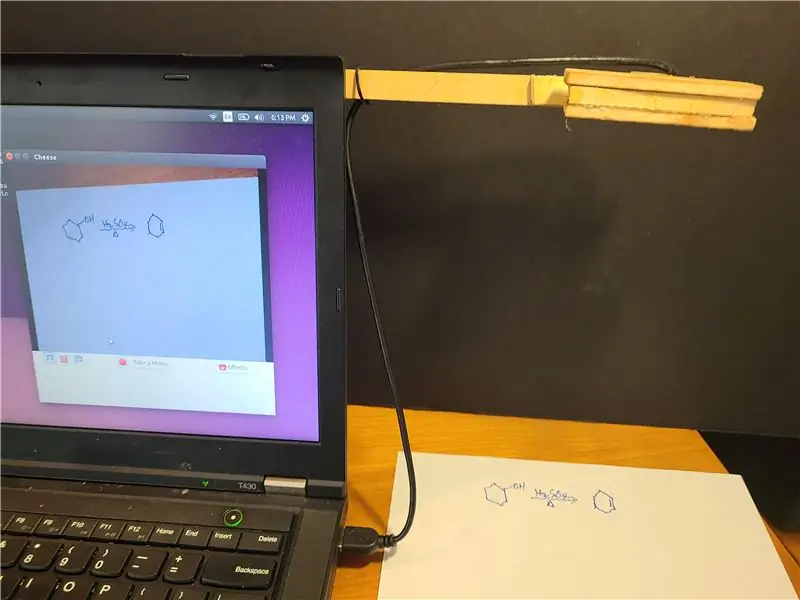
Gepubliceerd 20200811 door John E. Nelson [email protected]
Ik heb onlangs een Instructable gepubliceerd waarin het gebruik van een laptopcameramodule wordt gedemonstreerd om een desktopdocumentcamera te maken voor videoconferenties.
www.instructables.com/id/A-Sub-10-MetaPrax-Documen…
Ik laat hieronder zien hoe je dit concept kunt aanpassen voor gebruik op een laptop. Voordelen zijn onder meer lagere kosten dan de desktopversie, de camera en arm zijn eenvoudig te verwijderen en in te stellen, de arm is draagbaar en rechts- en linkshandig gebruik kan eenvoudig worden bereikt door de camera op de arm om te keren. Mijn excuses bij voorbaat dat de constructie rudimentair is omdat ik handgereedschap en overgebleven materiaal heb gebruikt. Wanneer ik de mogelijkheid heb om de cameramantel in 3D te printen en een bevestigingsmechanisme aan de arm in 3D te printen, zal ik updaten.
Documentcamera's voor gebruik in online vergaderingen kosten $ 60 tot $ 150 bij online retailers. Met de plotselinge aan COVID-19 gerelateerde transformatie van persoonlijk leren naar leren op afstand via internet is er een grote vraag naar documentcamera's ontstaan. Met deze camera's kan een student of collega hun werk demonstreren tijdens een klas of zakelijke bijeenkomst. De hoge kosten voorkomen wijdverbreid gebruik in K-12 en de vraag naar documentcamera's is zelfs groter dan het aanbod voor hogescholen en universiteiten. Documentcamera's zijn een integraal onderdeel van cPLTL (cyber Peer-Led Team Learning cpltl.iupui.edu).
Documentcamera's zouden volgens mij een goed project zijn voor een groep makers. In een weekend kunnen tegen lage kosten tientallen documentcamerasystemen worden gemaakt voor een lokale school.
Stap 1: Vervangingsmodule voor USB-laptopcamera


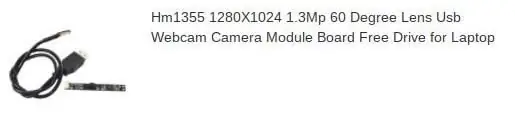
De daadwerkelijke USB-camera kost $ 4 en kan in bulk worden gekocht bij AliExpress. Een waarschuwing: als u er een of twee koopt, kunnen de verzendkosten hoger zijn dan de kosten van de camera. Het is beter om een bulkaankoop van bijvoorbeeld 100 camera's te doen en de luchtvracht te betalen voor een snellere levering. Als u bestelt met een postadres van een universiteit of school, kan het pakket ook iets sneller door de douane gaan. Een enkel klein pakketje dat naar een woonadres gaat, kan wekenlang wegkwijnen bij de Amerikaanse douane voordat het wordt doorgelaten.
De camera die ik heb gekozen, is een 1280x1024 1,3 Mp 60-graden laptop-cameravervangingsmodule met een USB-dongle. Het model dat ik heb gekozen, wordt geleverd met een voorbedrade 12-inch USB-kabel. Het rode lipje is een beschermkapje voor de camera en moet voor gebruik worden verwijderd. Ik heb het gebruikt met pc-, Linux- en Mac-computers. Ik ben nog steeds aan het uitzoeken hoe ik de camera moet aanspreken vanaf een ChromeBook. Idealiter kan de videoconferentiesoftware een gesplitst scherm of een afbeelding in beeld presenteren, zodat het gezicht van een persoon samen met het document kan worden weergegeven.
De laptopversie is zowel links als rechts te gebruiken. De 12-inch kabel is net lang genoeg om aan te sluiten op een USB-poort aan de zijkant van de computer. Als er geen USB-poort in de juiste positie beschikbaar is, moet de kabel worden verlengd zoals beschreven in mijn vorige Instructable.
Stap 2: Camera-steunarm



De camera wordt ondersteund op een strook hout van ½” x ¼” x 10” die verkrijgbaar is bij bouwmarkten of houtzagerijen of uit grotere voorraad wordt gesneden als u een tafelzaag heeft. Er wordt een gat geboord en een gleuf gesneden in één inch van het ene uiteinde om een 2 ½” #8 schroef met 32 draden per inch te accepteren. De schroef wordt op zijn plaats gelijmd en aan elke kant wordt een dun stuk hout gelijmd om het geheel te versterken.
De arm wordt met klittenband aan de buitenkant van het computerscherm vastgehouden. De lussen (pluizige kant) worden aan de arm geplakt en de haken aan de buitenkant van de computerbehuizing.
Stap 3: Camera lijkwade


De mantel van de cameramodule werd in een T-vorm gesneden uit 3/16” dik berkenmultiplex. Er werd een gat geboord voor de camera en de module werd warm gelijmd op zijn plaats en ingeklemd met afstandhouders tussen de bovenste en onderste stukken multiplex. Als je een lasersnijder hebt, kun je een betere pasvorm en afwerking bereiken dan mijn snelle handsneden. Als je een 3D-printer hebt, raad ik aan om een hoes af te drukken om de bevestiging aan de arm gemakkelijker te maken en om het camerabord te beschermen. Ook kabelgeleiding en trekontlasting kunnen in een 3D-geprinte behuizing worden verwerkt. Onthoud dat de cameramodule bedoeld is voor een laptop en dat de lange zijde van het bord horizontaal komt. Als de oriëntatie van de camera wordt gewijzigd, moet u de afbeelding in de software draaien en niet alle software voor videoconferenties ondersteunt die functie. De cameramantel wordt aan de arm vastgehouden met een #8 -32 vleugelmoer. Door een schroef te gebruiken om de camera op zijn plaats te houden, kan de camerapositie worden gewijzigd als de hoek van het laptopscherm wordt gewijzigd.
Stap 4: Camera in gebruik
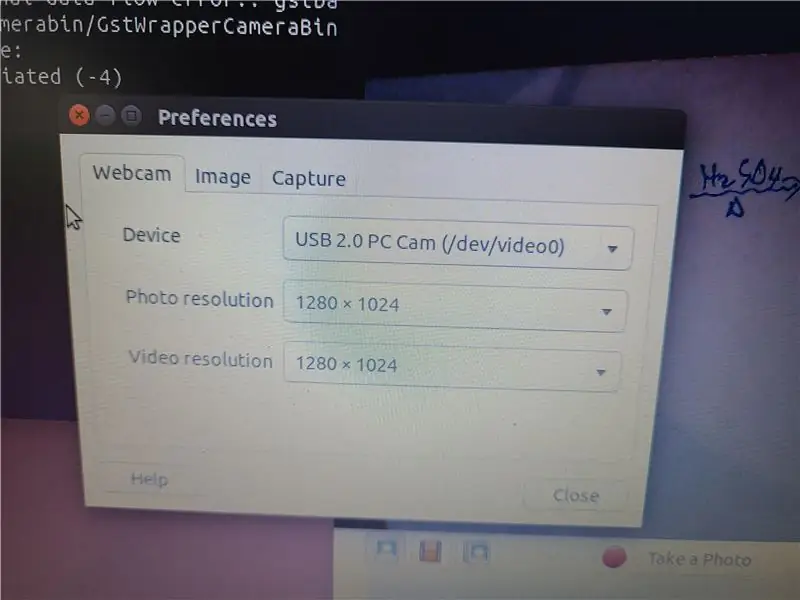

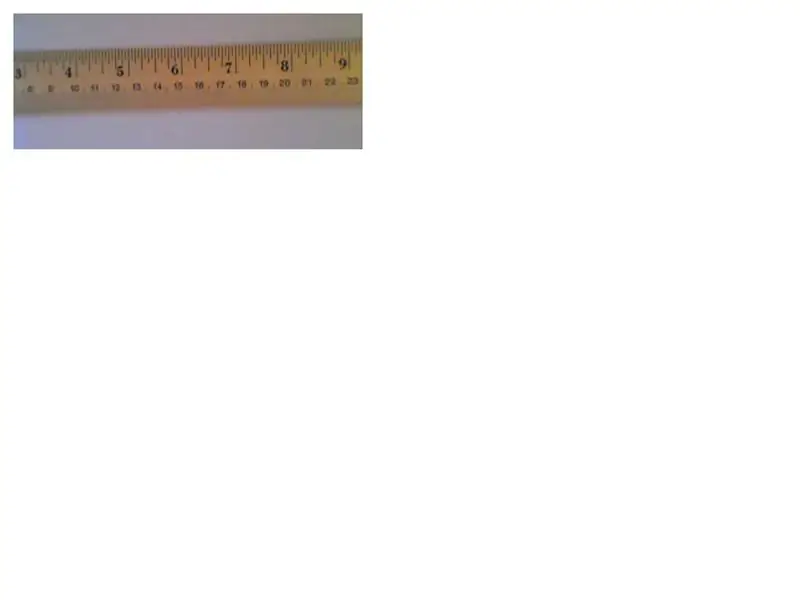
Er is een webm-videobestand vastgelegd vanuit het computervenster met de weergave van de documentcamera. Het realtime gezichtsveld is een pagina van normaal formaat, maar na het vastleggen heb ik het webm-bestand bijgesneden en geknipt om de bestandsgrootte te verkleinen. In de Instructable die dit beschrijft, moest ik het webm-bestand converteren naar MP4 en uploaden naar YouTube om de Instructable naar de video te laten verwijzen. Instructables accepteert geen GIF's of MP4's, maar vereist een link naar een YouTube-bestand. Vergeet niet om uw software voor het vastleggen van video's in te stellen op de maximale resolutie voor uw cameramodule om de beste resultaten te bereiken.
Aanbevolen:
Idee voor doe-het-zelf-activiteit voor weerstations voor 12+ jaar: 4 stappen

Idee voor doe-het-zelf-weerstationactiviteit voor 12-plussers: in deze activiteit zullen deelnemers hun weerstation opzetten, de lucht in sturen en de opnames (licht, temperatuur, vochtigheid) in realtime volgen via de Blynk-app. Bovendien leert u hoe u de geregistreerde waarden publiceert
Systeem voor het bewaken van de luchtkwaliteit voor fijnstofverontreiniging: 4 stappen

Systeem voor monitoring van luchtkwaliteit voor fijnstofverontreiniging: INTRO: 1 In dit project laat ik zien hoe ik een deeltjesdetector bouw met dataweergave, databack-up op SD-kaart en IOT. Visueel geeft een neopixels ringdisplay de luchtkwaliteit aan. 2 Luchtkwaliteit is een steeds belangrijker zorg t
Kahoot! Web 2.0-tool: instructies voor het maken van quizzen voor docenten: 10 stappen

Kahoot! Web 2.0-tool - Quiz-instructies voor docenten: De volgende Instructable is bedoeld om docenten te laten zien hoe ze de Quiz-functie voor de Web 2.0-tool, Kahoot! Kahoot! kan worden gebruikt als een digitale gametool voor het beoordelen en beoordelen van de inhoudelijke kennis van studenten in verschillende vakken en op meer
Verdubbel de levensduur van de batterij van de DX3-radio van Spektrum voor minder dan $ 20: 11 stappen

Verdubbel de levensduur van de batterij van de DX3-radio van Spektrum voor minder dan $ 20: ik kreeg het idee hiervoor voor het eerst op de draad voor de DX6/7 op RCGRoups.com-forums. Ik rijd met nitro-auto's, dus kocht ik een DX3. Ik heb de radio een tijdje gebruikt en mijn batterijduur was aan de betere kant van de meeste radio's - maar de DX7-bezitters begonnen
Instructies voor het voltooien van de mock-up van het ontwerp van de rupsschuif voor het heffen/verlagen van in het midden gemonteerde voetsteunen op elektrische rolstoelen - Ajarn

Instructies voor het voltooien van de mock-up van het ontwerp van de rupsschuif voor het omhoog/omlaag brengen van in het midden gemonteerde voetsteunen op elektrische rolstoelen: in het midden gemonteerde voetsteunen kunnen omhoog worden gebracht om onder de zitting goed te worden opgeborgen en omlaag om te worden ingezet. Een mechanisme voor onafhankelijke bediening van het opbergen en plaatsen van de voetsteun is niet inbegrepen in elektrische rolstoelen op de markt, en PWC-gebruikers hebben de behoefte geuit
